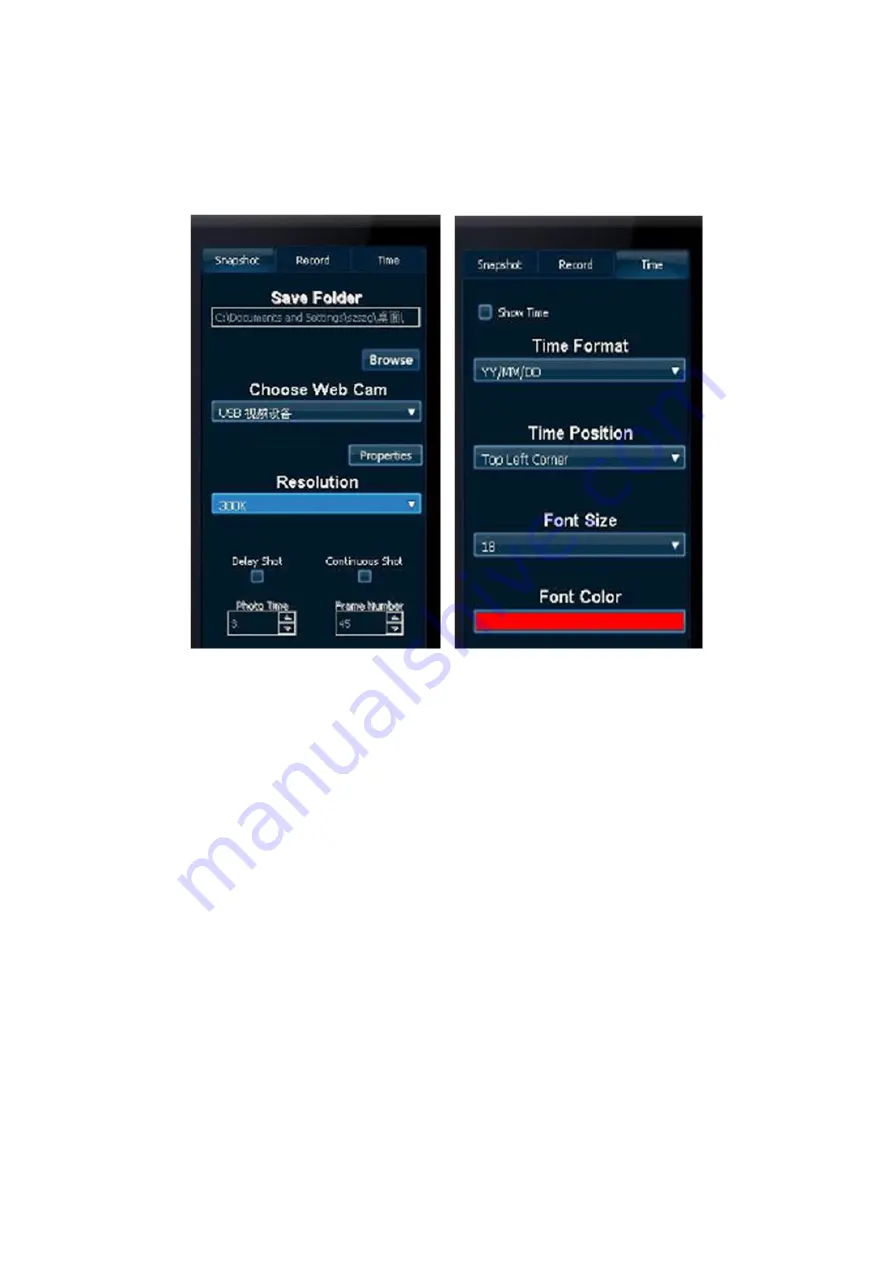
20
Foto/Opnemen:
Voordat u een foto of een video opneemt, moet u eerst de “Map opslaan” instellen.
Klik op de Configuratieknop in het hoofdvenster en u zult aan de rechterkant van het hoofdvenster een extra
venster vinden. Er zijn Foto/Opnemen/Tijd-optietabs aan de bovenzijde aanwezig.
Klik op de Foto- of Opnametab, klik vervolgens op “Bladeren” om de locatie voor het opslaan van de
bestanden te kiezen. Zie de afbeelding hieronder:
Afbeelding 1
Afbeelding 2
Nu de instellingen voltooid zijn, kunt u beginnen met het nemen van foto’s of het opnemen van video’s. De
bestanden zullen in de map die u hebt gekozen worden opgeslagen.
Uitgestelde foto-opname
Klik op de Configuratieknop in het hoofdvenster, klik vervolgens op de Fotoknop in het tweede venster. Kies
Uitgestelde Opname en stel de tijd van de foto in. U kunt ook de resolutie kiezen die u wenst. Daarna hoeft u
alleen op de Fotoknop in het hoofdvenster te klikken om een foto te nemen.
Continu foto-opname:
Na het openen van het Fotovenster, kies de gewenste resolutie. Kies de gewenste frames. Ga dan naar het
hoofdvenster om op de Fotoknop te klikken en begin met het continu nemen van foto’s.
Opnemen
Na het openen van het Configuratievenster, klik aan de bovenzijde op de Opnametab.
Kies het toestel dat u wenst, ga dan naar het hoofdvenster en klik op de Opnameknop.








































